Інформація та інформаційні процеси Інформаційна система
| Вид материала | Урок |
СодержаниеХід уроку Запитання першого туру Фінал 4-ий бій Хід уроку VІ. Домашнє завдання |
- В «україні» оселився «азійський тигр», 28.01kb.
- План проведення лекцій та лабораторних занять 4 курсу “інформаційні системи й технології, 105.09kb.
- Програма з курсу “ Інформаційні системи й технології у фінансах” розділ І. Сучасний, 83.18kb.
- 1 (розділ 1 книжки). Інформація. Інформаційні процеси І системи, 245.43kb.
- Тема : Інформація. Інформаційні процеси, 72.29kb.
- 1. Інформація. Інформаційні процеси та системи (2 год.), 136.93kb.
- 1. Інформація та інформаційні процеси (2 год), 202.5kb.
- Урок №2 Тема «Інформаційні процеси та інформаційні технології», 49.48kb.
- Інформаційні системи І технології у фінансах волкогон, 604.31kb.
- Красик Олесь Юрійович курс лекцій, 1202.12kb.
2.3.Урок 3
Тема. Пристрої введення інформації. Клавіатура
Мета: сформувати первинні навички користування службовими та алфавітно-цифровими клавішами; засвоєння санітарних норм та технічних прийомів роботи з клавіатурою.
Тип уроку: гра „Що? Де? Коли?”
Хід уроку
І. Організаційний момент
В центрі класу два столи (червоний і зелений), на яких по лампі, які служитимуть сигналом, конверти з підготовленими в них запитаннями (по 5 запитань), магнітофон, піщаний годинник на одну хвилину.
ІІ. Сценарій гри
Жеребкування команд (команди отримують свій номер).
Вступне слово вчителя – вся гра буде проводитися у формі усного опитування у три тури. Кожна зустріч команд проходить до трьох правильних відповідей. Кожна правильна відповідь оцінюється в 1 бал. У випадку, якщо жодна з команд не набере необхідної кількості балів з 5 запитань, обидві команди дискваліфікуються. Переможці першого туру беруть участь у півфіналі та розігрують між собою право на вихід у півфінал. Команди, які потрапили до фінальної гри, отримують спеціальні призи. Бажаю всім командам успішного виступу.
Ведучий:
Є у мене четвірка вірних слуг,
Швидких і відчайдушних.
І все, що бачу я довкола,
Все знаю я від них.
Вони за моїм сигналом
З’являються по потребі.
Звуть їх: Хто? Що? Коли? І Де?
Ми розпочинаємо перший бій у клубі знавців. За червоний стіл запрошується команда №1. за зелений стіл запрошується команда №2.
Запитання першого туру
1-ий бій
а) Скільки курсорів одночасно можуть бути на екрані?
б) Якою клавішею вводиться інтервал між словами?
в) Яке призначення клавіші Caps Lock?
г) Назвати групи клавіш.
д) Якою клавішею можна видалити введений символ?
2-ий бій
а) Яка клавіша відміняє останню команду?
б) Яке призначення клавіші Shift?
в) Якою клавішею закінчується введення команд?
г) Яке призначення клавіші Tab?
д) Що потрібно зробити в випадку „зависання” комп’ютера?
Півфінал
3-ій бій
а) Яке призначення клавіші Print Screen?
б) Якою клавішею гортають сторінки вперед (назад)?
в) Як перейти в кінець тексту (на початок тексту)?
г) Яке призначення клавіші Num Lock?
д) Комбінацією яких клавіш можна набрати тире (–)?
Фінал
4-ий бій
Тепер увага на монітор комп’ютера. З вами сьогодні грає... (з’являється фотографія учня і звучить його запитання)
Тут розглядаються запитання учнів по даній темі, які були приготовлені вдома і попередньо записані на комп’ютер (теж грають до рахунка три).
Наприклад:
Призначення клавіші Scroll Lock.
- Що буде, якщо кнопка Num Lock вимкнена і натиснути клавішу “”.
- Яка комбінація клавіш перемикає клавіатуру з однієї мови на іншу.
Вчитель:
Отже, по завершенню фіналу ми можемо визначити знавців з інформатики серед нашого класу. Я вітаю команду знавців з перемогою і вручаю цей подарунок. Як завжди, в телевізійній грі, журі визначає кращого знавця цього турніру. А сьогодні нашим журі були ви самі, і я думаю, краще вас ніхто не зможе вибрати нашого знавця. (Оголошується знавець). Вітаємо його.
III. Робота з клавіатурним тренажером.
А зараз настав час набути практичних початкових навиків роботи за клавіатурою, та вміло застосувати знання отримані на сьогоднішні грі (учні працюють з клавіатурним тренажером).
Під час виконання учнями вплив вчитель обов’язково контролює діяльність учнів і за необхідність допомагає або виправляє учнів.
Робота не оцінюється, але вказуються типові помилки та висловлюються окремі зауваження за наслідками роботи.
Вчитель: В результаті роботи з тренажером ви побачили, що працювати з клавіатурою не так то й легко. Для того щоб більш менш навчитися цьому треба працювати в позаурочний час. На жаль програма не відводить на це часу. А на наступному уроці ми розглянемо інші зовнішні та внутрішні пристрої, зокрема мова йтиме про пам’ять.
IV. Домашнє завдання:
Повторити матеріал минулих уроків.
- Відшукувати можливості для оволодіння клавіатурою ПК.
2.4.Урок 4
Тема. Пам’ять комп’ютера., внутрішня і зовнішня пам’ять. Магнітні і лазерні диски, дискети і вінчестери, основні характеристики. Розміщення інформації на магнітному диску.
Мета: провести попередній контроль знань; сформувати знання про зовнішню та внутрішню пам’ять.
Тип уроку: узагальнення і систематизація вивченого матеріалу.
Хід уроку
І. Організаційний момент
ІІ. Актуалізація опорних знань
Диктант (учні пишуть тільки номер запитання і відповідь)
Найменша одиниця ємності запам’ятовуючого пристрою…
- Вилучити символ зліва від курсора можна клавішею…
- В процесі арифметичні операції виконує…
- Переключити режим вставки/заміни можна за допомогою клавіші…
- Для організації комп’ютерного зв’язку використовують…
- Вилучити символ після курсора можна за допомогою клавіші…
- Для тимчасового зберігання інформації в процесі служать…
- Принтер, в якому використовується стрічка для друку, називається…
- Функціональна група клавіш починається… і закінчується…
- Керує роботою всіх апаратних компонентів…
- Перемістити курсор на початок рядка можна…
- Основною характеристикою дисплея, що стосується якості зображення є…
- Якщо треба певний час працювати з великими літерами, треба користуватись…
- Пристрій, який дозволяє зчитати зображення, має назву…
- Клавіші, які дозволяють перегортати екранні сторінки…
- Перемістити курсор на кінець рядка можна клавішею…
- Якщо інформація не залежить від суджень будь-якого, таку інформацію називають…
Учні обмінюються роботами. Диктуються правильні відповіді, які помічаються “+”. Підраховується кількість правильних відповідей і за відповідною таблицею визначаються оцінки. Роботи здаються вчителю.
ІІІ. Засвоєння нового матеріалу
Одними з основних інформаційних процесів є зберігання та накопичення інформації. Де і як її зберігають? Виходячи з фоннейманівської концепції про те, що машина виконує послідовно команди, постає запитання: де ці команди повинні знаходитися?
Сьогодні розглянемо пам’ять машин, яка складається з таких типів:
Внутрішня пам’ять.
- Зовнішня пам’ять.
Запишемо тему уроку.
Згадаємо структуру сучасного ПК. Спочатку розглянемо проблему збереження та накопичення інформації. Вчитель пояснює гілку схеми зовнішній пам’яті, призначення кожного елемента. Розповідає про будову носіїв інформації, зокрема гнучких та жорстких магнітних дисків (розшифровується абревіатури). Демонструються диски, проводяться їх основні характеристики.
Д
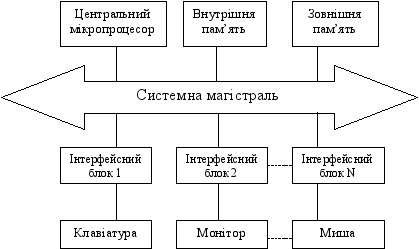 ається порівняльна характеристика зовнішніх пристроїв пам’яті:
ається порівняльна характеристика зовнішніх пристроїв пам’яті:| Пристрій | Можливість перезапису | Приблизна ємність | Швидкодія | Транспортування | Надійність зберігання даних |
| Гнучкий диск | Так | 2,88 Мб | Низька | Так | Низька |
| Жорсткий диск | Так | До 1000 Гб | Висока | Ні | Середня |
| CD-ROM | Ні | До 800 Мб | Середня | Так | Висока |
| CD-RW | Так | До 800 Мб | Середня | Так | Висока |
| Стример | Так | До 10000 Мб | Низька | Так | Низька |
| Магнітооптичний диск | Так | До 6,4 Гб | Середня | Так | Висока |
А тепер розглянемо другу гілку схеми. Поговоримо про внутрішню пам’ять ПК. Вона, як правило реалізується на мікросхемах. Пояснюються призначення елементів внутрішньої пам’яті.
ІV. Фронтальне опитування
Які пристрої відносять до зовнішньої пам’яті?
- Яка ємність та принципи збереження інформації на гнучких дисках?
- Призначення окремих елементів гнучкого диска та правила користування?
- Чим відрізняється жорсткий диск від гнучкого?
- Принципи збереження інформації на компакт-дисках?
- Призначення внутрішньої пам’яті на окремих її складових.
V. Підведення підсумків уроку
Сьогодні ми розглянули одну із самих важливих складових комп’ютера – пам’ять. Знаючі вже достатньо багато про апаратну частину комп’ютера на наступному уроці ми можемо дати відповідь: “Як же працює ПК? Розглянемо його принципи роботи.” На ньому ми завершимо розгляд теми і на наступному уроці здамо залік у вигляді інтелектуальної гри „О щасливцю”.
VІ. Домашнє завдання:
1.Опрацювати матеріал уроку.
2.Повторити матеріал попередніх уроків .
